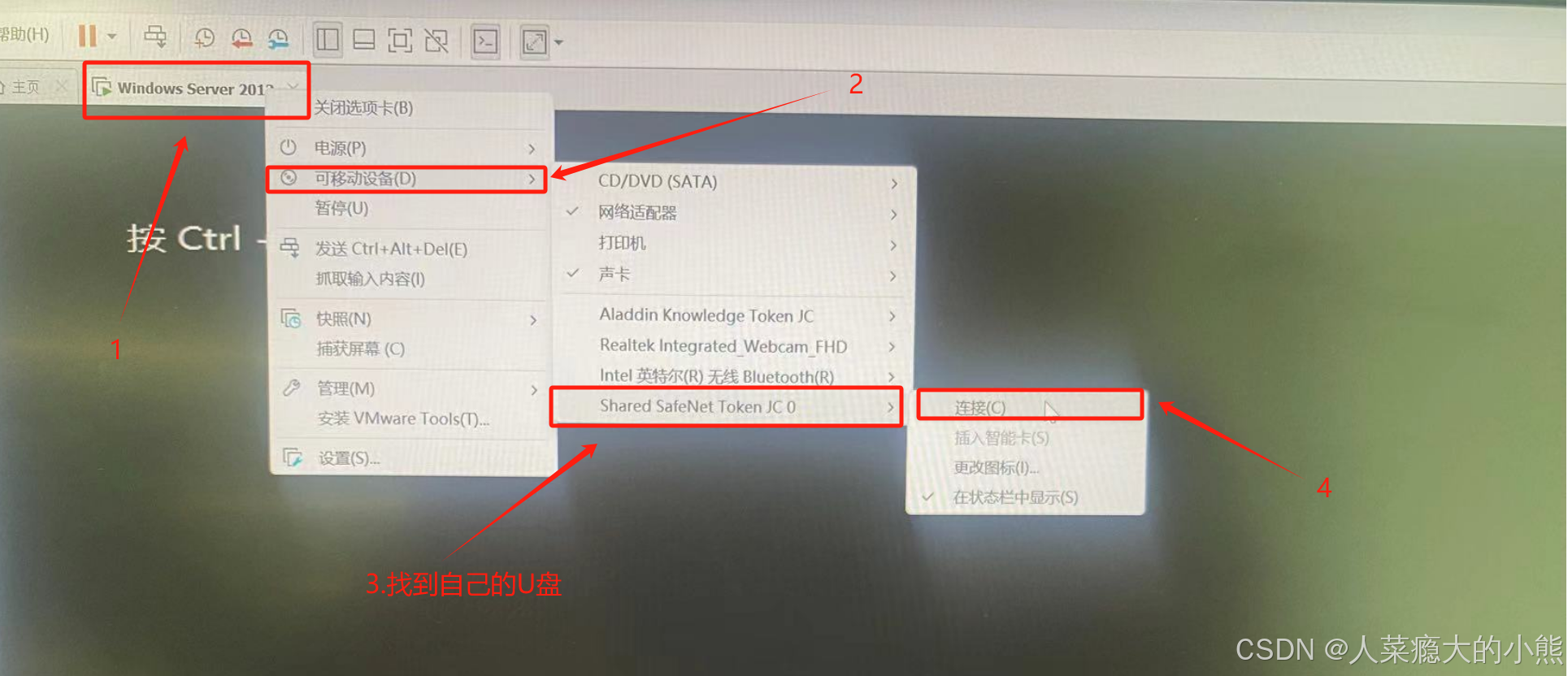文章目录
- 前言
- 一、在自己的计算机上(非虚拟机)按【win+R】键→输入【services.msc】→点击【确定】
- 二、找到服务名称为【VMware USB Arbitration Service】确保为启动状态
- 三、VMware虚拟机设置
- 四、启动虚拟机系统,插入U盘查看是否能识别到U盘
前言
一、在自己的计算机上(非虚拟机)按【win+R】键→输入【services.msc】→点击【确定】
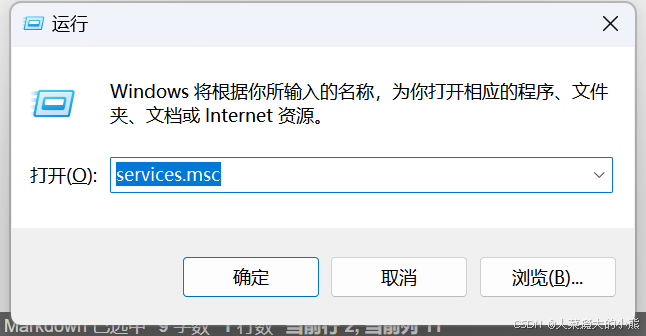
二、找到服务名称为【VMware USB Arbitration Service】确保为启动状态
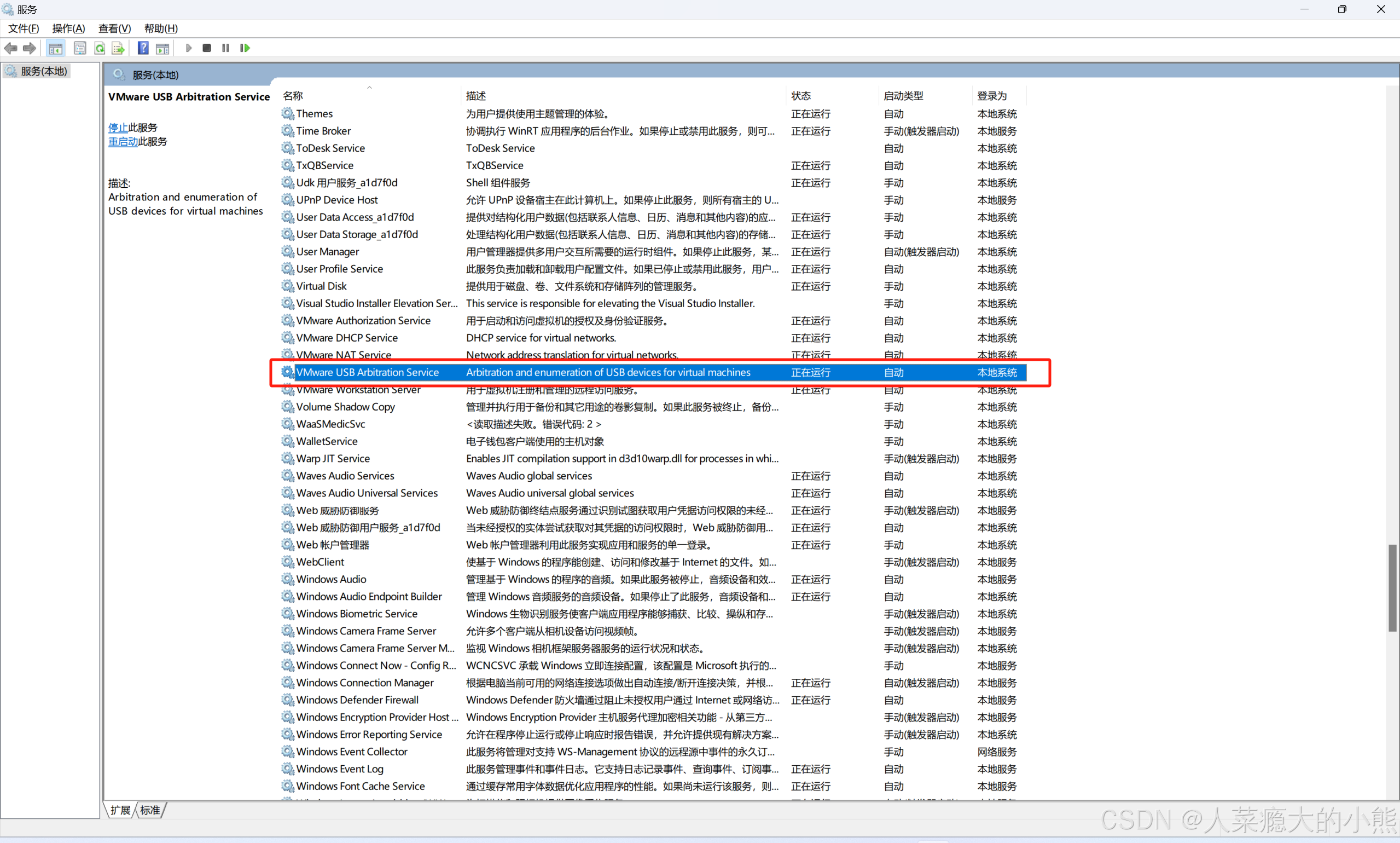
三、VMware虚拟机设置
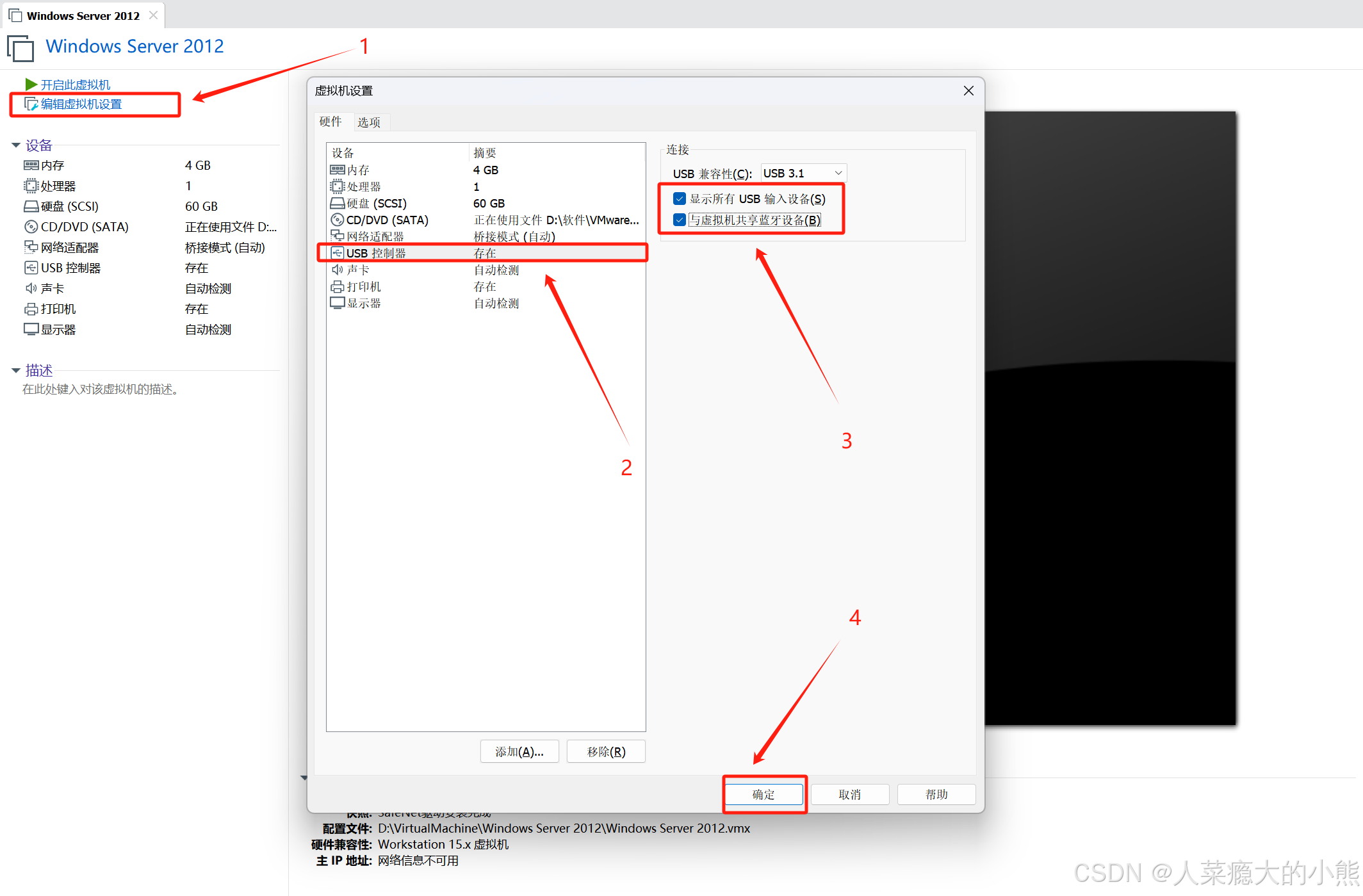
四、启动虚拟机系统,插入U盘查看是否能识别到U盘